快速将邮件或任务列表信息导出到Outlook中的Excel文件
Kutools for Outlook
假设您需要将邮件或任务列表信息导出到一个Excel文件中,通常情况下,Outlook中的导入/导出功能可以帮助您导出所有邮件。但是,这里我将介绍一个简单易用的工具——Kutools for Outlook的快速报告功能,使用此工具,所选文件夹中的邮件或任务信息将被导出到一个Excel文件中。
为邮件列表信息生成XLM报告文件
为任务列表信息生成XLM报告文件
为邮件列表信息生成XLM报告文件
要导出收件箱、已发送邮件或其他文件夹中的邮件信息,请按照以下步骤操作:
1. 选择要导出的邮件文件夹,然后点击 Kutools Plus > 快速报告 > 快速报告,参见截图:

2. 然后,在弹出的保存报告窗口中,选择一个文件夹来定位文件,并根据需要指定文件名,然后点击保存按钮。

3. 弹出一个消息框提醒您是否要打开导出的文件,参见截图:

4. 点击是打开文件,您可以看到邮件信息显示在一个Excel工作簿中,如下图所示。

注意:默认情况下,导出的邮件字段包括主题、发件人、接收时间、大小、类别和重要性。您可以根据需要指定要导出的字段。请按照以下步骤操作:
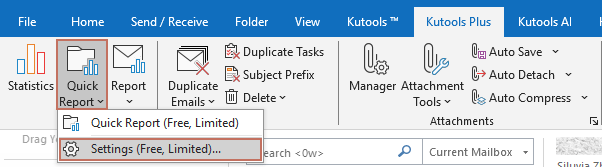
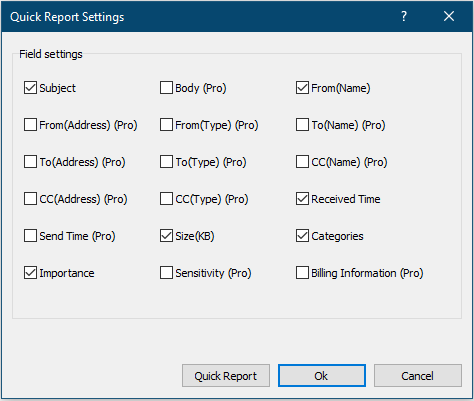
为任务列表信息生成XLM报告文件
要将任务信息导出到Excel,请按照以下步骤操作:
1. 转到任务窗格,选择要导出的任务文件夹,然后点击Kutools Plus > 快速报告 > 快速报告以应用此工具。
2. 在弹出的保存报告窗口中,选择一个文件夹来定位文件,根据需要指定文件名,然后点击保存按钮。

3. 此时弹出一个消息框提醒您是否要打开导出的文件,参见截图:

4. 点击 是 按钮,您可以看到任务信息显示在一个Excel工作簿中,如下图所示。

注意:默认情况下,导出的任务字段包括主题、开始日期、截止日期、大小、类别和重要性。您可以根据需要指定要导出的字段。请按照以下步骤操作:
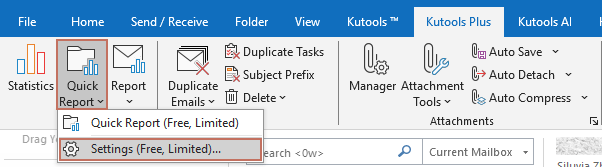
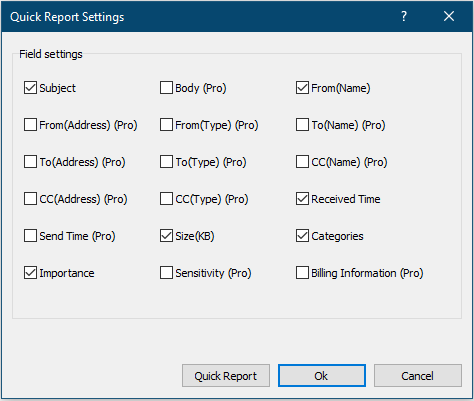
演示:快速将邮件或任务列表信息导出到Excel文件
在这个视频中发现Kutools / Kutools Plus选项卡,由Kutools for Outlook添加。现在,包括AI功能在内的大多数功能都是免费的!专业版功能提供 30-天无限制试用!
最佳 Office 办公效率工具
重磅消息:Kutools for Outlook 推出免费版本!
体验全新 Kutools for Outlook 免费版,70 多个强大功能,永久免费使用!点击立即下载!
🤖 Kutools AI :利用先进的AI技术轻松处理邮件,包括答复、总结、优化、扩展、翻译和撰写邮件。
📧 邮件自动化:自动答复(支持POP和IMAP) /计划发送邮件 /发送邮件时根据规则自动抄送密送 / 自动转发(高级规则) / 自动添加问候语 / 自动将群发邮件拆分为单独邮件 ...
📨 邮件管理:撤回邮件 / 按主题等方式阻止诈骗邮件 / 删除重复邮件 / 高级搜索 / 整合文件夹 ...
📁 附件专家:批量保存 / 批量拆离 / 批量压缩 / 自动保存 / 自动拆离 / 自动压缩 ...
🌟 界面魔法:😊更多精美个性表情 /重要邮件来临时提醒您 / 最小化而非关闭 Outlook ...
👍 一键高效操作:带附件全部答复 /反钓鱼邮件 / 🕘显示发件人时区 ...
👩🏼🤝👩🏻 联系人与日历:从选中的邮件批量添加联系人 / 将联系人组拆分为多个独立组 / 移除生日提醒 ...
使用 Kutools,支持英语、西班牙语、德语、法语、中文及40 多种其他语言,满足您的语言偏好!
一键解锁 Kutools for Outlook。无需等待,立即下载,提升办公效率!

